微信小商店是一款专为开网店的用户们打造,很多小伙伴还不清楚怎么上架商品,下面就和小编一起来看看吧!
微信小商店怎么上架商品 微信小商店商品上架流程

1、打开手机上的微信,搜索【微信小商店】,然后点击小商店小程序进入;
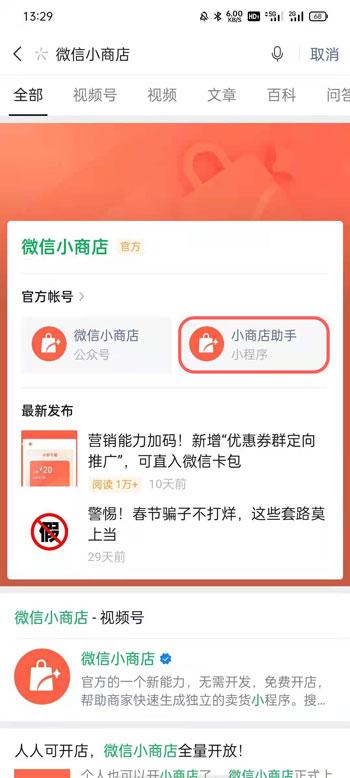
2、进入我的商店后,在【首页】点击最上方的【新增】按钮,上架自己的商品;
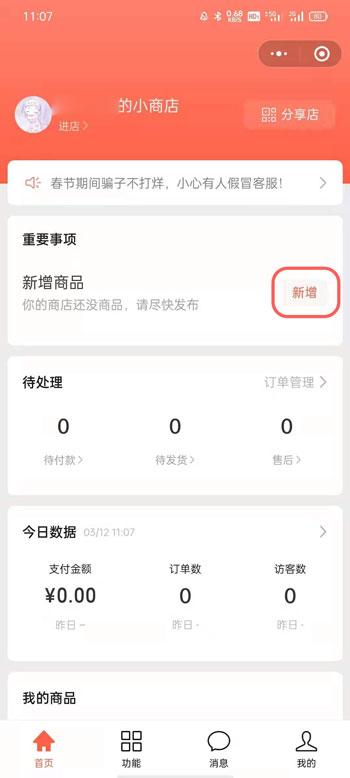
3、如果无上方按钮,下滑找到“我的商品”,点击右侧的【新增商品】即可;
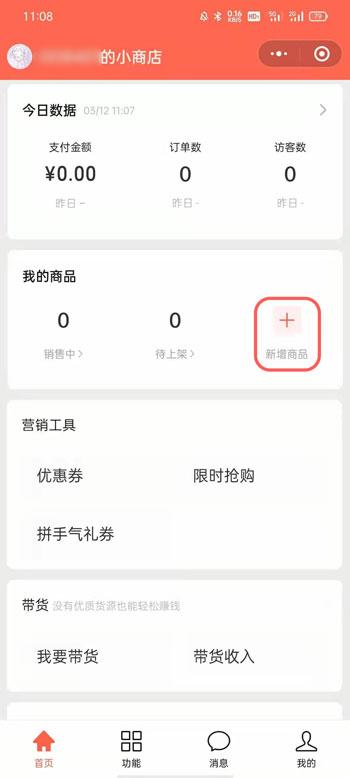
4、选择商品素材的来源,根据商品介绍图的保存位置,导入商品素材图;
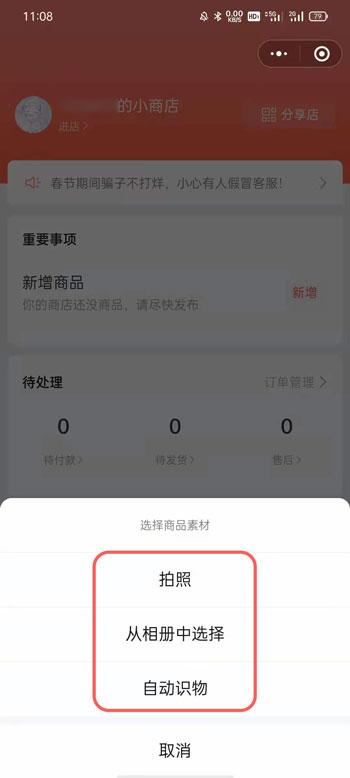
5、等待系统识图之后,输入自己需要设置的商品名称、关键字之类的;
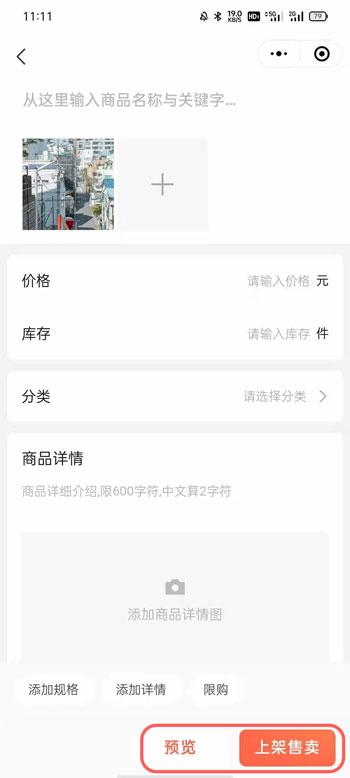
6、同时还有其他相关的设置,例如价格、库存、分类、商品详情等等,可通过【预览】提前查看展示效果;
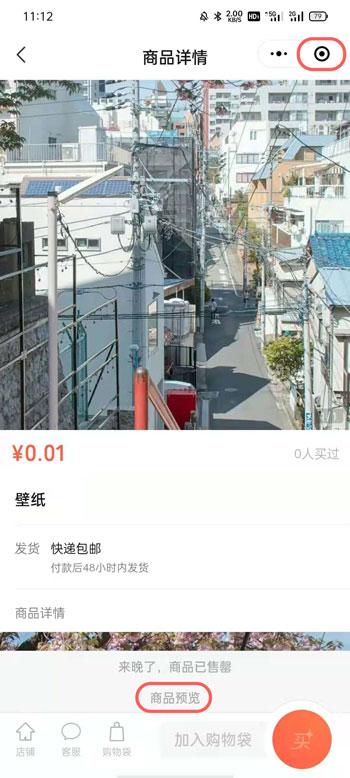
7、点击右上角的【退出小程序】返回,然后点击【上架商品】,通过审核流程即可成功将该商品上架。
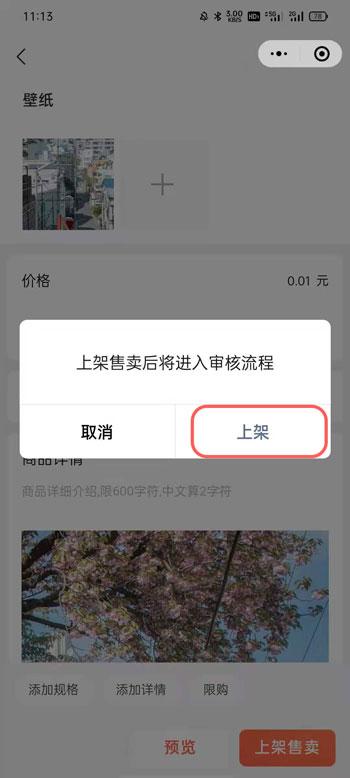
以上就是微信小商店怎么上架商品的全部内容了,更多精彩教程尽在下载之家!








